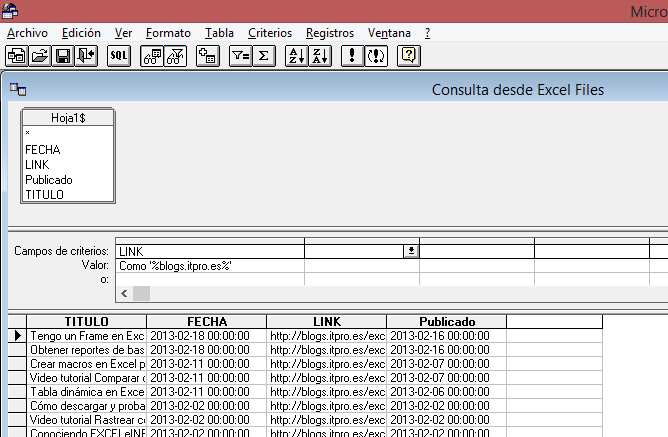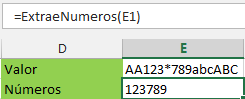3 maneras para convertir números con formato de texto a número con y sin macros VBA
Cuando en tus actividades debes extraer información de aplicaciones por medio de reportes exportados Excel o copiar información desde páginas Web, seguro te has encontrado que en más de una ocasión los valores vienen almacenados como texto, incluso los valores que deberían ser numéricos.
En este tutorial te voy a mostrar 3 maneras en las que puedes lidiar con estos valores sin morir en el intento.
Números almacenados como texto
Cuando descargas información de distintas fuentes, seguro te has topado con celdas donde verás números alineados hacia la izquierda y con una ceja verde en la pare superior izquierda de la misma celda. Al seleccionar la celda, te muestra un ícono donde dice Número almacenado como texto y te la opción de Convertir en número u Omitir error y desaparecer la ceja verde.
Figura 1. En ocasiones cuando descargamos información los números vienen almacenados como texto.
Ver video 3 maneras para convertir números con formato de texto a número
Suscríbete al canal de EXCELeINFO en YouTube para aprender más de Excel y macros.
Si convertimos el valor a número, entonces veremos que el contenido de la celda se alinea hacia la derecha y se quita la ceja verde.
Figura 2. Los números en celdas de Excel se alinean a la derecha.
Valores de tiempo almacenado como texto
Existe otro escenario en el que hay valores numéricos, en este caso valores de tiempo almacenados como texto, pero no tenemos la ceja verde donde nos indica Excel que los números están almacenados como texto. Cómo comprobamos que estos valores de tiempo están almacenados como texto: seleccionamos un rango de esos valores y en la barra de estado vemos que sólo nos devuelve un cálculo de Recuento de celdas no vacías.
Figura 3. Cuando los valores están almacenados como texto sólo podemos obtener un recuento de celdas no vacías.
Y cómo convertimos los valores de tiempo en valores numéricos: primero seleccionamos el rango a convertir y nos dirigimos a la pestaña Inicio > Buscar y seleccionar > Reemplazar, o usamos la combinación de teclas [Control] + [B] y seleccionamos la pestaña Reemplazar.
En la sección Buscar ingresamos el carácter dos puntos “:” y el mismo carácter en Reemplazar Con.
Figura 4. Ahora vemos las operaciones de Suma, promedio etc., al selaccionar las celdas con valeros de tiempo.
Macro VBA para convertir valores numéricos almacenados como texto
Casi siempre en Excel tenemos la manera de resolver una situación con las herramientas propias de Excel, sin embargo siempre podemos darle un plus a nuestro trabajo usando VBA y macros. La siguiente macro convierte a número los valores de los dos ejemplos anteriores, incluso funciona cuando tenemos fechas almacenadas como texto.
'EXCELeINFO 'MVP Sergio Alejandro Campos 'http://www.exceleinfo.com 'https://www.youtube.com/user/sergioacamposh 'http://blogs.itpro.es/exceleinfo 'http://addin.exceleinfo.com ' Sub ConvertiraNumeros() Dim Celda As Range For Each Celda In Selection If Not IsNumeric(Celda.Value) Then Celda.Value = WorksheetFunction.Trim(Celda.Value) ElseIf TypeName(Celda.Value) = "String" Then Celda.Value = Celda.Value + 1 - 1 End If Next Celda End Sub
Convertir números con formato de texto con EXCELeINFO add-in
Al escribir este Post no puedo perder la oportunidad de poner a tu disposición mi EXCELeINFO add-in, el cual tiene más de 40 herramientas que te harán ahorrar tiempo en el uso de Excel y quede puedes dedicar al análisis de información.
Descarga el archivo de ejemplo
![]() Convertir números con formato de texto a número – EXCELeINFO.zip
Convertir números con formato de texto a número – EXCELeINFO.zip
![]() Si te gustó este tutorial por favor anótate en nuestra Lista de correo y Suscríbete a nuestro canal de YouTube para que estés siempre enterado de lo nuevo que publicamos.
Si te gustó este tutorial por favor anótate en nuestra Lista de correo y Suscríbete a nuestro canal de YouTube para que estés siempre enterado de lo nuevo que publicamos.